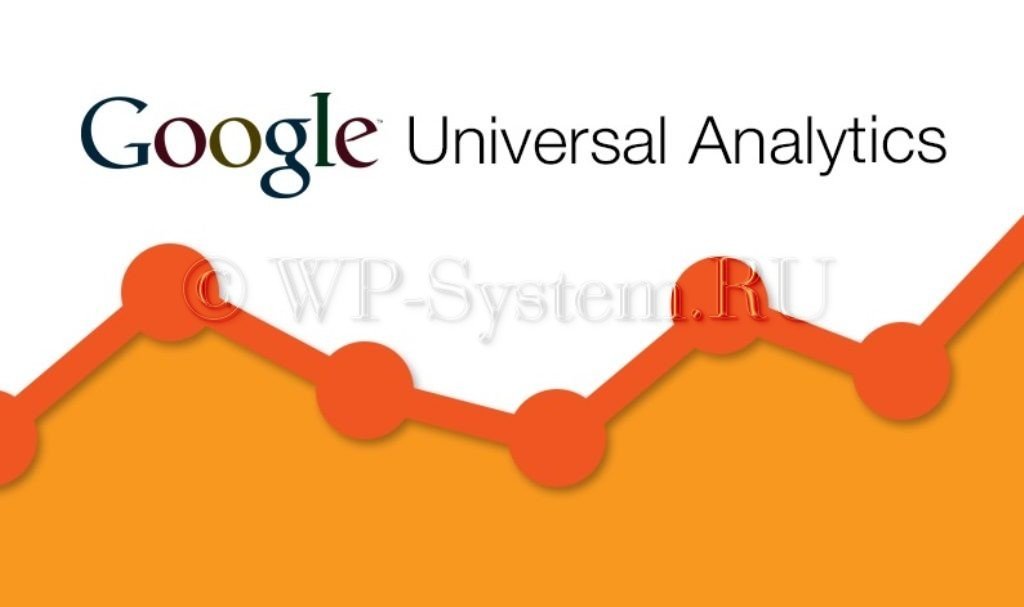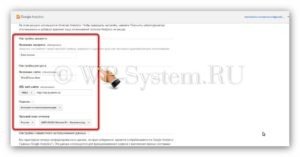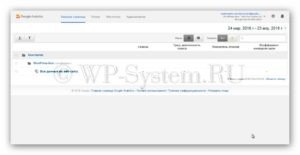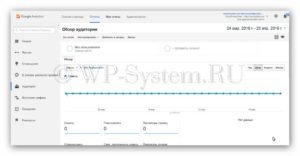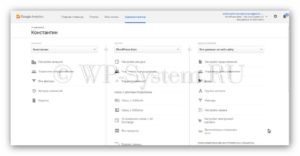Как добавить Google Analytics на свой сайт: пошаговая инструкция
Каждый из счётчиков для сайта имеет свои алгоритмы и тонкости работы. Поэтому приветствуется устанавливать на сайт разнообразные виды инструментов подсчёта статистики, чтобы получить максимально развёрнутую и точную картину о посещаемости. В этой статье я расскажу вам о том, как добавить Google Analytics на сайт.
Как добавить Google Analytics
Сразу переходим к делу. Чтобы добавить Google Analytics, перейдите на этот сайт и авторизуйтесь в своём аккаунте Google.
Вы попадёте на страницу, где нужно нажать на кнопку «Регистрация».
Затем вам предстоит заполнить некоторые поля. В опции «Что вы хотите отслеживать?» нужно выбрать «Веб-сайт».
В поле «Название аккаунта» нужно написать что-то, что позволит вам отличать этот счётчик от другого. Счётчики можно группировать в аккаунты. Удобно, если необходимо добавить Google Analytics на большое количество сайтов. Я напишу туда своё имя.
В поле «Название сайта» запишите название. Например, я напишу «WordPress-блог». В поле «URL веб-сайта» нужно указать доменное имя.
В писке «Отрасль» следует выбрать тематическое направление вашего сайта. В списке «Часовой пояс» — определить желаемое время.
Остальные опции оставьте по умолчанию и нажмите кнопку «Получить идентификатор отслеживания» внизу страницы.
Появится лицензионное соглашение. Нажмите «Принимаю».
Чтобы добавить Google Analytics, необходимо получить код, и разместить его на всех страницах сайта. В условиях WordPress этот код необходимо поместить в один из файлов активированной темы, например header.php или footer.php – эти файлы загружаются на каждой странице сайта.
После установки кода Google Analytics счётчик начинает работать и вести статистику. Вы можете получить её и анализировать. Для этого нужно перейти по той же ссылке и авторизоваться в Google. Перед вами будет панель управления из четырёх вкладок.
Во вкладке «Главная» можно увидеть список всех имеющихся у вас счётчиков с предварительными данными анализа.
Вкладка «Отчёты» показывает подробные данные о статистике. Сбоку слева есть меню, которое позволяет просматривать те или иные разделы статистики – можно оценить источники трафика, поведенческие факторы, качество аудитории и прочие данные.
Вкладка «Мои отчёты» позволяет создавать шаблоны отчётов.
Во вкладке «Администратор» можно произвести настройку аккаунта, сайта и внешнего вида Google Analytics.